LCD dan Panel Operasi
Layar siaga muncul ketika pencetak dinyalakan.
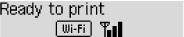
Ketika tombol Pengesetan(Setup) ditekan, tampilan beralih ke layar menu pengesetan.
Pengesetan

Pada layar menu atau layar setelan, gunakan tombol 
 untuk memilih item atau opsi, kemudian tekan tombol OK untuk melanjutkan prosedur.
untuk memilih item atau opsi, kemudian tekan tombol OK untuk melanjutkan prosedur.
 Catatan
Catatan
-
Untuk detail tentang cara mengubah setelan, rujuk ke Mengubah Setelan dari Panel Operasi.
Indikasi Status Jaringan
Setelan Wi-Fi dan status jaringan diindikasikan dengan ikon pada layar siaga.
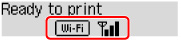
Jika ikon  muncul pada layar siaga, ini mengindikasikan bahwa Wi-Fi diaktifkan dan pencetak terhubung ke perute nirkabel.
muncul pada layar siaga, ini mengindikasikan bahwa Wi-Fi diaktifkan dan pencetak terhubung ke perute nirkabel.
Ikon akan berubah tergantung pada status sinyal.
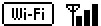 |
Kekuatan sinyal: 81% atau lebih Anda dapat menggunakan pencetak melalui Wi-Fi tanpa masalah. |
 |
Kekuatan sinyal: 51% atau lebih Masalah seperti pencetak tidak dapat mencetak mungkin dapat terjadi tergantung pada status jaringan. Kami menganjurkan untuk meletakkan pencetak dekat dengan perute nirkabel. |
 |
Kekuatan sinyal: 50% atau kurang Masalah seperti pencetak tidak dapat mencetak mungkin dapat terjadi. Letakkan pencetak dekat dengan perute nirkabel. |
 |
Wi-Fi diaktifkan namun pencetak tidak terhubung ke perute nirkabel. |
 Catatan
Catatan
-
Ketika Wi-Fi dinonaktifkan, ikon
 tidak ditampilkan.
tidak ditampilkan.

